
Wenn Sie sich fragen, was der Adobe Genuine Software Integrität Service ist und warum er einen Fehler verursacht, ist die von Ihnen verwendete Adobe-Software nicht echt, dann sind Sie nicht allein.
Dies ist ein häufiger Fehler, den verschiedene Adobe-Benutzer in der offiziellen Adobe-Hilfe festgestellt und gemeldet haben.
Daher werde ich heute in diesem Artikel vollständige Informationen zum Adobe Genuine Software Integrity Service sowie zur Behebung von Adobe-Software und nicht von echten Fehlern veröffentlichen.
Was ist der Adobe Genuine Software Integrität Service?
Der Adobe Genuine Software Integrität Service wurde von Adobe entwickelt, um die Zuverlässigkeit seiner Software zu bestätigen. Nun, es soll die Piraterie verringern und den Überblick über die echten Benutzer behalten.
Wir alle wissen, dass die Adobe Suite ein vollständiges Bearbeitungspaket für Fotos und Videos ist und zahlreiche Funktionen in zahlreichen integrierten und benutzerfreundlichen Apps bietet.
Der Kauf von Adobe-Produkten wie Photoshop und Illustrator ist teuer. Aus diesem Grund sind verschiedene Raubkopien auch im Internet leicht verfügbar.
Und um die Softwarepiraten zu stoppen, hat Adobe den Adobe Genuine Software Integrität Service gestartet und musste ausgeführt werden. Dadurch wird die Adobe-Software deaktiviert, die nicht mit einer echten Lizenz oder einem Konto verknüpft ist.
Wenn Sie also legitime Adobe-Produkte ausführen, wird möglicherweise kein Adobe Genuine Software Integrity-Dienstfehler angezeigt.
In letzter Zeit haben jedoch viele Windows 10-Benutzer gemeldet, dass sie auf etwas stoßen. Die von Ihnen verwendete Adobe-Software ist keine echte Fehlermeldung, selbst wenn echte Adobe-Produkte ausgeführt werden.
Nicht nur Windows, sondern auch die Mac-Benutzer berichteten über Fehler bei Adobe Genuine Software Integrität Service fehler.
Um dieses irritierende Problem zu beheben, besteht eine der häufigsten Lösungen darin, den Adobe Genuine Software Integrity-Dienst zu deaktivieren.
Wie behebe ich die von Ihnen verwendete Adobe-Software ist nicht Echt?
1: Überprüfen Sie, ob die Adobe-Softwareversion echt ist
Wenn Sie eine inoffizielle oder raubkopierte Version des Adobe-Produkts oder der Produktsuite ausführen, wird hier empfohlen, die neueste Version von der Webseite des offiziellen Adobe-Produkts herunterzuladen und auf Ihrem PC zu installieren.
2: Löschen Sie raubkopierte Adobe-Software
Hier wird empfohlen, die raubkopierte Adobe-Software vollständig von Ihrem Windows-PC oder Laptop zu entfernen.
Und nachdem Sie die Adobe-Software mit der 7-tägigen kostenlosen Testversion verwenden können, können Sie vollständig von Adobe wechseln und die kostenlose Alternative für das Windows-System verwenden.
Stellen Sie außerdem nach dem vollständigen Entfernen der Raubkopien-Software sicher, dass Sie Ihr System mit einem guten Antivirenprogramm von Viren oder Malware scannen.
Lassen Sie SpyHunter Viren- oder Malware-Infektionen vollständig entfernen
So deaktivieren Sie Adobe Original Software Integrität Dienst unter Windows 10?
Nun, dies ist die mögliche Lösung, die für viele Benutzer funktioniert hat, um die Fehlermeldung zu entfernen, dass die Adobe-Software nicht echt ist.
Und dazu gibt es verschiedene Methoden, um etwas über sie zu lernen:
Methode 1: Deaktivieren Sie den Adobe Genuine Software Integrity Service über Services
Befolgen Sie die Schritte zum Deaktivieren des Adobe Genuine Software Integrität Service über Dienste.
- Gehen Sie zum Windows-Suchfeld> geben Sie Dienste ein> drücken Sie die Eingabetaste. Und klicken Sie auf den Standard
- Suchen Sie nun den Adobe Genuine Software Integrität Service. Klicken Sie mit der rechten Maustaste darauf, um Eigenschaften auszuwählen.
- Ändern Sie dann auf der Registerkarte Allgemein den Starttyp in Deaktiviert und klicken Sie auf Übernehmen
Jetzt ist der Dienst erfolgreich deaktiviert.
Methode 2 – Deaktivieren Sie den Adobe Genuine Software Integrität Service über den Task-Manager
Eine andere Möglichkeit, den Adobe Genuine Software Integrität Service zu deaktivieren, besteht darin, ihn im Task-Manager zu deaktivieren. In vielen Fällen müssen Sie möglicherweise auch den Prozessordner löschen.
Befolgen Sie dazu die folgenden Schritte:
- Drücken Sie Ctrl + Alt + Del >, um den Task-Manager zu öffnen.
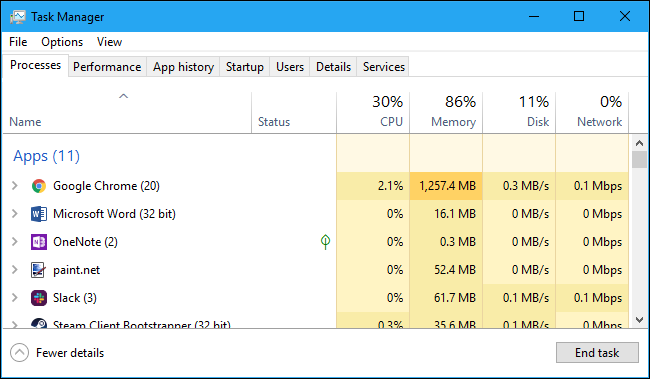
- Klicken Sie anschließend auf der Registerkarte “Prozesse” auf den Adobe Genuine Integrity-Dienst> und klicken Sie mit der rechten Maustaste darauf. Wählen Sie “Dateispeicherort öffnen”.
- Öffnen Sie dazu einen Ordner mit dem Namen AdobeGCIClient. Sobald der Speicherort geöffnet ist, kehren Sie zum Task-Manager zurück, klicken Sie auf den Adobe Genuine Integrity-Prozess und klicken Sie auf Task beenden.
- Löschen Sie jetzt den zuvor geöffneten AdobeGCIClient-Ordner
- Starten Sie zum Schluss Ihr System neu und versuchen Sie, ein Adobe-Produkt auszuführen, um zu überprüfen, ob die nicht echte Adobe-Software repariert ist oder nicht.
Wenn das Problem weiterhin besteht, versuchen Sie, den Ordner nach dem erneuten Erstellen neu zu benennen, anstatt ihn zu löschen.
Sie können auch versuchen, es über CMD zu entfernen und den Adobe Updater-Start zu deaktivieren
Methode 3 – Deaktivieren Sie den Adobe Genuine Software Integrität Service über CMD
- Drücken Sie Windows + R und geben Sie im angezeigten Feld Ausführen CMD ein und öffnen Sie die > Klicken Sie mit der rechten Maustaste darauf und wählen Sie Als Administrator ausführen.
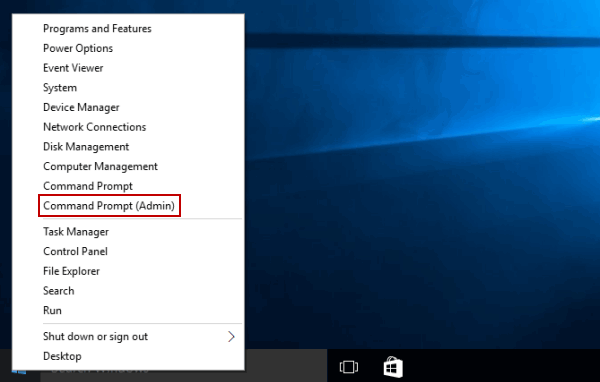
- Und in der Eingabeaufforderung> geben Sie sc delete AGSService ein> drücken Sie die Eingabetaste
- Gehen Sie anschließend zu C:Program Files(x86)\CommonFiles\AdobeAdobeGCClient, um den Ordner zu entfernen.
Entfernen Sie nun das Adobe Updater-Startdienstprogramm
- Gehen Sie zu C:Program Files(x86)\Common Files\AdobeOOBEPDAppUWA und entfernen Sie den Ordner
- Und um den Dienst zu löschen, öffnen Sie die Eingabeaufforderung und führen Sie sie als Administrator (Oben diskutiert)
- In der Eingabeaufforderung> geben Sie sc delete AAMUpdater ein> drücken Sie die Eingabetaste
- Um die Aufgabe zu entfernen, geben Sie im Windows-Suchfeld den Taskplaner ein und drücken Sie die Eingabetaste
- Suchen und löschen Sie dann die AdobeAAMUpdater-Aufgabe.
Es wird jetzt eine Fehlermeldung geschätzt. Die von Ihnen verwendete Adobe-Software ist unter Windows 10 nicht echt und wurde behoben.
Wenn nicht, versuchen Sie, die unten angegebenen Korrekturen vorzunehmen, um den nicht echten Fehler der Adobe-Software zu beheben.
Wenn Sie die von Ihnen verwendete Adobe-Software auf dem Mac nicht original erhalten, können Sie den Integritätsdienst für Adobe-Originalsoftware auf dem Mac deaktivieren. befolgen Sie dazu die folgenden Anweisungen:
So deaktivieren Sie Original Adobe-Software Integrität auf dem Mac?
- Gehen Sie zu Macintosh HD > Bibliothek
Bitte beachten: In den neuesten Mac-Versionen können Sie den Bibliotheksordner nicht finden. Sie müssen auf den Bibliotheksordner zugreifen und dann den Finder öffnen. Suchen Sie die Registerkarte GO und geben Sie ~/Library ein.
- Klicken Sie nun auf Application Support, dann auf Adobe > und anschließend auf AdobeGCCClient.
- Löschen Sie zuletzt den Ordner und auch aus dem Papierkorb.
Und auf diese Weise wird der Adobe-Software-Fehler, der durch den Adobe-Original-Software-Integritätsdienst verursacht wird, behoben.
Beste und einfachste Möglichkeit, Windows 10-Probleme und -Fehler zu beheben
Wenn Ihr Windows 10-PC oder -Laptop langsam läuft oder verschiedene Fehler und Probleme aufweist, wird hier empfohlen, Ihr System mit dem zu scannen PC Reparatur Werkzeug.
Dies ist ein multifunktionales Tool, das durch einmaliges Scannen verschiedene Computerfehler erkennt und behebt, Malware und Hardwarefehler entfernt, Dateiverluste verhindert und beschädigte Systemdateien repariert, um die Leistung des Windows-PCs zu beschleunigen.
Darüber hinaus können Sie auch andere schwerwiegende PC-Fehler wie BSOD-Fehler, DLL-Fehler, Reparaturregistrierungseinträge, Laufzeitfehler, Anwendungsfehler und viele andere beheben.
Holen Sie sich das PC Reparatur Werkzeug, um die Leistung Ihres Windows 10-PCs zu optimieren
Fazit:
Stellen Sie sicher, dass Sie die Schritte korrekt ausführen, um das Problem des Adobe Genuine Software Integrity Service unter Windows zu beheben.
Hier in diesem Artikel habe ich mein Bestes versucht, um die bestmöglichen Lösungen aufzulisten, um die Adobe-Software loszuwerden, die kein echter Fehler ist.
Jetzt sind Sie an der Reihe, den angegebenen Lösungen zu folgen, bis Sie die für Sie geeignete gefunden haben.
Hoffe, der Artikel funktioniert für Sie. Wenn ich jedoch etwas verpasst habe oder Sie Vorschläge, Fragen oder Kommentare zu dem vorgestellten haben, können Sie uns dies gerne auf unserer Facebook-Seite mitteilen.
Viel Glück..!
Hardeep has always been a Windows lover ever since she got her hands on her first Windows XP PC. She has always been enthusiastic about technological stuff, especially Artificial Intelligence (AI) computing. Before joining PC Error Fix, she worked as a freelancer and worked on numerous technical projects.